联想电脑加装固态硬盘如何设置启动 如何将固态硬盘设置为电脑的第一启动项
更新时间:2024-01-21 16:52:34作者:xtyang
在现如今日益发展的科技时代,固态硬盘(SSD)作为一种高速存储设备,受到了越来越多用户的青睐,而对于那些想要将固态硬盘加装到联想电脑中,并将其设置为电脑的第一启动项的用户来说,正确的设置步骤显得尤为重要。本文将为大家详细介绍如何进行固态硬盘的设置启动,以及如何将其设置为联想电脑的第一启动项。对于那些追求电脑性能提升的用户而言,这将是一篇不可多得的实用指南。
具体方法:
1.将装有固定硬盘的电脑重启,在重启的同时按键盘上的F2按键。

2.进入bios的界面,选择标题栏的boot选项。
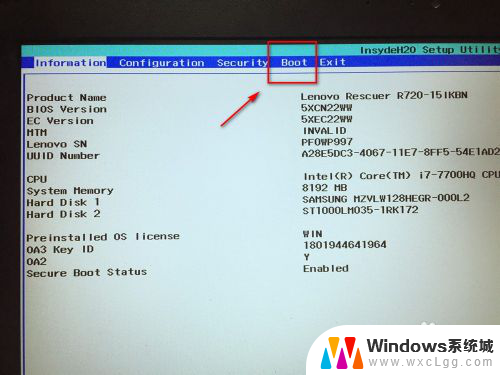
3.进入boot的界面,在界面下方可以看到启动的顺序排序。找到你的固态硬盘名称。
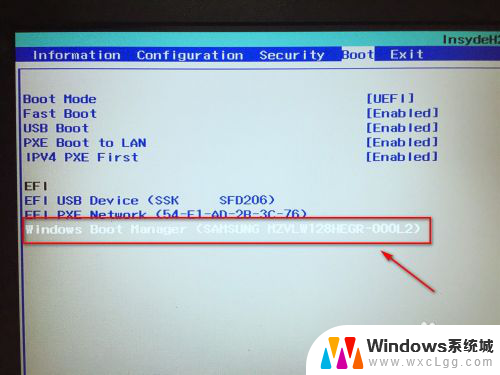
4.接着按F5或F6按键,将固态硬盘选项调整到第一位。
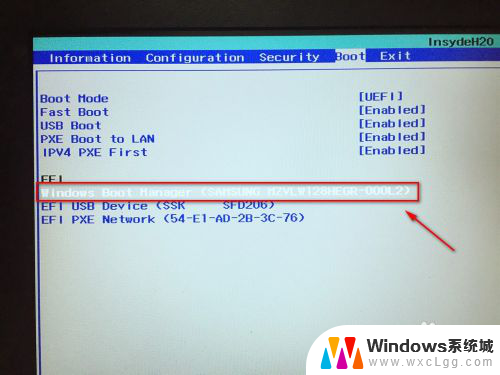
5.设置好后,按键盘的F10按键。然后弹出退出并保存的小窗口,这里点击yes选项。
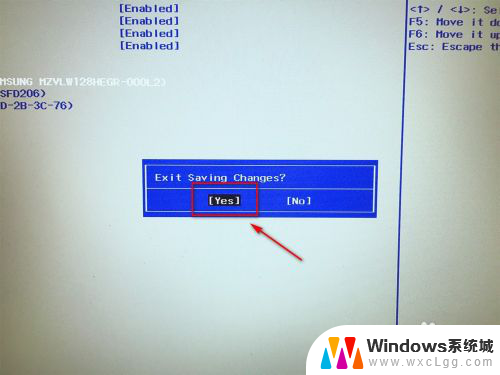
6.最后,电脑会重启。固定硬盘装有系统的话,就会优先从固态硬盘启动了。
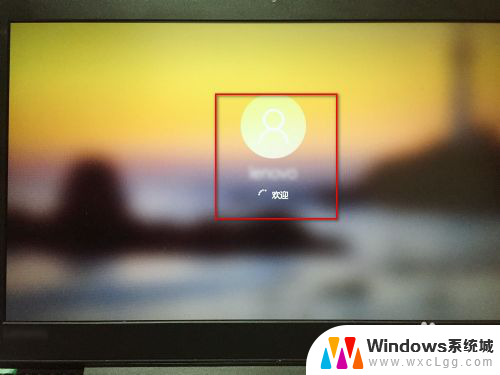
以上就是关于如何设置启动时加装固态硬盘的全部内容,如果您遇到相同的问题,可以参考本文中介绍的步骤进行修复,希望这对您有所帮助。
联想电脑加装固态硬盘如何设置启动 如何将固态硬盘设置为电脑的第一启动项相关教程
-
 如何让固态硬盘变成第一磁盘 固态硬盘启动项设置教程
如何让固态硬盘变成第一磁盘 固态硬盘启动项设置教程2024-05-21
-
 如何启动固态硬盘系统 如何将固态硬盘设置为第一启动项
如何启动固态硬盘系统 如何将固态硬盘设置为第一启动项2025-04-04
-
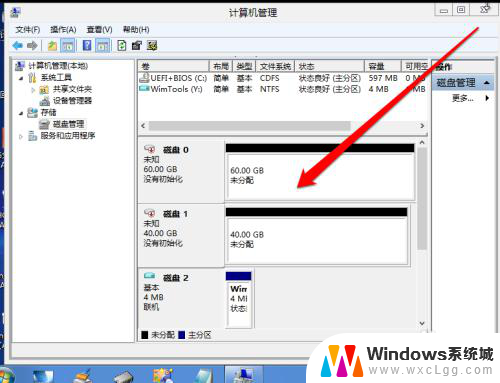 电脑加装固态硬盘后如何设置为系统盘 固态硬盘如何设置成系统盘
电脑加装固态硬盘后如何设置为系统盘 固态硬盘如何设置成系统盘2024-08-11
-
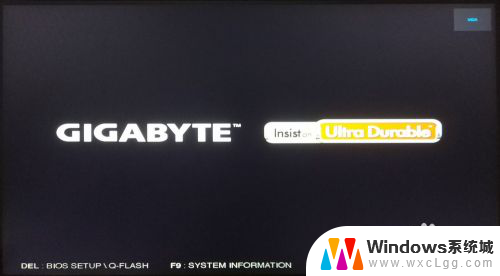 技嘉主板怎么设置固态硬盘启动 技嘉主板如何设置固态硬盘启动
技嘉主板怎么设置固态硬盘启动 技嘉主板如何设置固态硬盘启动2024-03-24
-
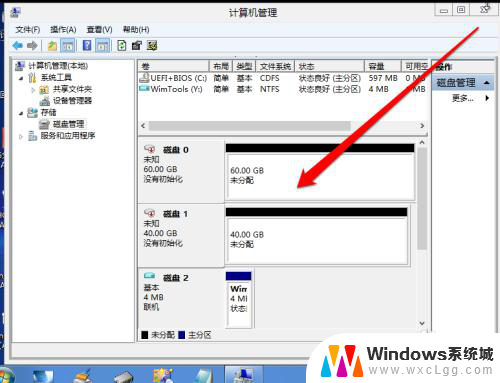 电脑加装固态硬盘改成系统盘 固态硬盘如何设置为系统盘
电脑加装固态硬盘改成系统盘 固态硬盘如何设置为系统盘2024-01-07
-
 微星bios选择启动硬盘 微星主板固态硬盘启动配置步骤
微星bios选择启动硬盘 微星主板固态硬盘启动配置步骤2024-09-14
电脑教程推荐
- 1 固态硬盘装进去电脑没有显示怎么办 电脑新增固态硬盘无法显示怎么办
- 2 switch手柄对应键盘键位 手柄按键对应键盘键位图
- 3 微信图片怎么发原图 微信发图片怎样选择原图
- 4 微信拉黑对方怎么拉回来 怎么解除微信拉黑
- 5 笔记本键盘数字打不出 笔记本电脑数字键无法使用的解决方法
- 6 天正打开时怎么切换cad版本 天正CAD默认运行的CAD版本如何更改
- 7 家庭wifi密码忘记了怎么找回来 家里wifi密码忘了怎么办
- 8 怎么关闭edge浏览器的广告 Edge浏览器拦截弹窗和广告的步骤
- 9 windows未激活怎么弄 windows系统未激活怎么解决
- 10 文件夹顺序如何自己设置 电脑文件夹自定义排序方法